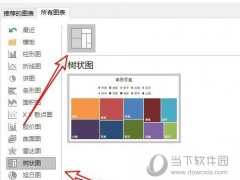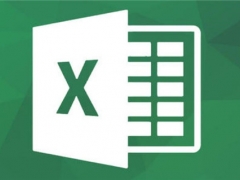excel怎么根据注释求和数据_一步轻松搞定注释求和
教程之家
Excel
在日常工作中,我们经常使用Microsoft Excel来管理和处理数据。除了数据本身,Excel中的单元格注释功能也经常被用作为数据提供额外的描述或说明。这样的操作带来了一个有趣的需求:如何根据特定的注释来对数据进行求和?虽然Excel默认的功能中并没有直接提供按注释内容进行计算的选项,但通过一些技巧和方法,我们还是可以实现这个目标。本文将指导你如何基于注释内容,在Excel中对相应的数据进行求和操作,帮助你更高效地利用Excel的强大功能,满足特定的数据处理需求。
excel根据注释求和数据技巧分享
一、具体需求
如下图,我能想要统计下1组总的合计,但是1组都显示在注释中,并且注释中不但有组别,还有对应的名称,这种情况你会如何统计呢?其实我们利用查找功能就能轻松搞定,来看下具体的操作
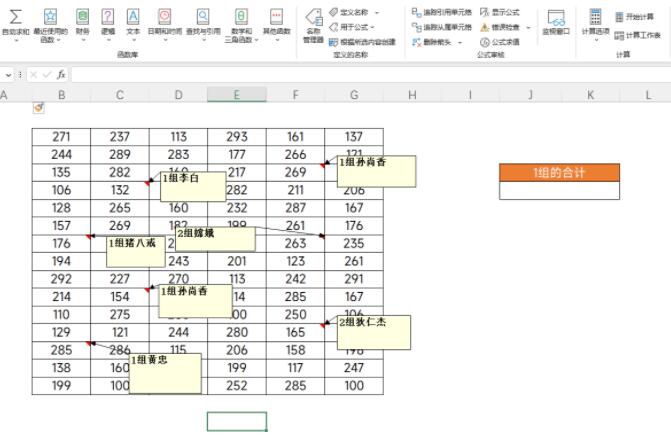
二、查找注释
首先按下快捷键Ctrl+F调出查找,之后在【查找内容】中输入
1组*
随后点击下方的【选项】在【查找范围】中选择【注释】然后点击全部查找,这样的话就会找到所有1组的数据了。
在这里查找值为【1组*】星号是一个通配符,这个式子的含义就是会找到所有1组开头的数据,而在数据源中,所有的注释也正好都是一组开头的

三、定义名称
找到所有1组的数据之后,我们在【查找】对话框中随便点击一个数据,然后按下【Ctrl+A】选择所有的数据。
之后点击【公式】找到【定义名称】,在跳出的窗口中将名称设置为【xx】,然后点击确定,至此定义名称完毕
现在我们将公式设置为=SUM(xx),就能得到求和结果了,这个xx就是刚才定义的名称,至此就搞定了

原理其实很简单,我们利用查找功能选中了所有1班的数据区域,然后再为这个数据区域定义1个名称,就可以根据这个名称来进行数据统计了,如果需要用计数的话,直接用Counta函数就好了,大家可以试一下~